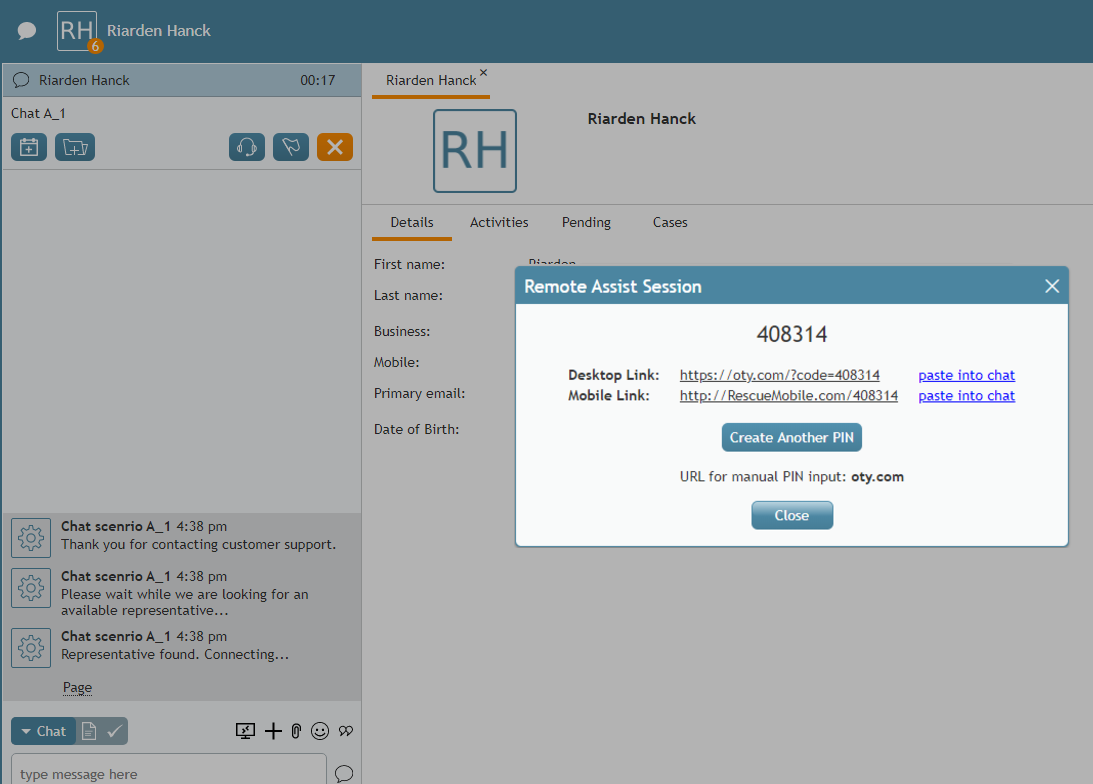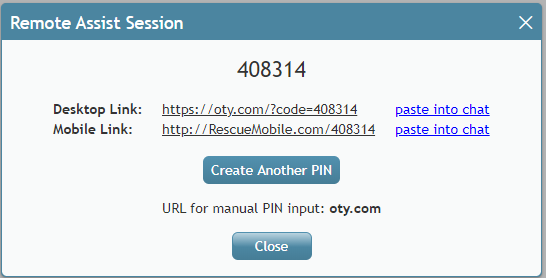De Bright Pattern Documentation
• 5.19
Cómo Comenzar la Asistencia Remota durante una Sesión de Chat/SMS/Mensajería
Puede proporcionar ayuda práctica inmediata durante una sesión activa de chat, SMS o mensajería con sólo hacer clic en un botón. El siguiente procedimiento describe lo que usted y el cliente deben hacer para iniciar una Sesión de asistencia remota a través de LogMeIn Rescue en un dispositivo móvil o de escritorio.
Procedimiento
- Pregunte al cliente si se encuentra en un ordenador de sobremesa o en un dispositivo móvil, para saber qué enlace debe proporcionarle en pasos posteriores.
- Asegúrese de haber iniciado sesión en la Consola del técnico de LogMeIn Rescue.
- En la ventana de chat, haga Click en el botón Comenzar asistencia remota
.
- El diálogo Sesión de Asistencia Remota se abrirá en el Escritorio del agente.
- El diálogo Sesión de Remote Assist muestra lo siguiente:
- El código PIN numérico (por ejemplo, "123456") - El PIN es necesario para iniciar la Sesión de asistencia remota.
- Enlace de escritorio (por ejemplo, "https://oty.com/?code=123456") que incluye el PIN. Este enlace es para clientes que están en un dispositivo de escritorio (Mac/Win). Al hacer clic en pegar en el chat, este enlace se colocará en el campo de entrada de texto de la ventana de chat para enviarlo al cliente. Tenga en cuenta que debe hacer clic en el botón Enviar para enviar el enlace al cliente.
- Enlace móvil (por ejemplo, "https://RescueMobile.com/123456") que incluye el PIN. Este enlace es para clientes que están en un dispositivo móvil (iOS/Android). Al hacer clic en pegar en el chat se colocará este enlace en el campo de entrada de texto de la ventana de chat para enviarlo al cliente. Tenga en cuenta que debe hacer clic en el botón Enviar para enviar el enlace al cliente.
- Crear Otro Pin - Haciendo Click en este Boton se generaran Nuevos Links y un Nuevo Numero de Pin.
- URL para la introducción manual del PIN: oty.com - Esta URL se puede utilizar para introducir el código PIN, en lugar de los enlaces anteriores.
- Cerrado - Haciendo Click en este Boton se cerrara el dialogo de Sesion de Remote Assist, eliminandolo de la pantalla del Escritorio del agente.
- El código PIN numérico (por ejemplo, "123456") - El PIN es necesario para iniciar la Sesión de asistencia remota.
- Asegúrese de que los enlaces se pegan en el chat y se envían al cliente.
- Indique al cliente que seleccione el enlace adecuado para su dispositivo y dígale que al hacer clic en el enlace se iniciará la descarga de una aplicación de LogMeIn en su dispositivo. Si es necesario, el cliente puede usar la URL de oty.com para introducir el código PIN manualmente.
Próximo paso
Si el cliente hace Click en el enlace de escritorio
- Se abrirá la Página para el cliente y comenzará a descargar la aplicación Support-LogMeInRescue (Mac/Win). A continuación, el cliente abrirá la aplicación y dará el permiso requerido.
- Al mismo tiempo, usted, el agente que ha iniciado sesión en la Consola Técnica de LogMeIn Rescue, recibirá una notificación sonora en la consola y verá que hay una nueva sesión de escritorio remoto con el estado "Esperando"
- Seleccione la sesión en la aplicación y haga Click en Comenzar Sesión.
- A continuación, seleccione Sesión de control remoto para controlar y realizar cambios en el escritorio del cliente, o Sesión de visualización para observar únicamente el escritorio del cliente.
- Se establece la Sesión de asistencia remota.
- Durante la sesión de asistencia remota, usted y el cliente pueden seguir chateando.
Si el cliente hace clic en el enlace móvil
- La aplicación LogMeIn Rescue + Mobile se mostrará en App Store o Google Play. El cliente debe descargar e iniciar la aplicación. A continuación, el cliente introducirá el PIN manualmente o volverá a hacer clic en el enlace mostrado, que se rellenará automáticamente con el PIN.
- Al mismo tiempo, usted, el agente que ha iniciado sesión en la Consola Técnica de LogMeIn Rescue, recibirá una notificación sonora en la consola y verá que hay una nueva Sesión de escritorio remoto con el estado "Esperando"."
- Seleccione la sesión en la aplicación y haga Click en Comenzar Sesión.
- Se establece la Sesión de asistencia remota y, a continuación, sólo puede observar la pantalla del dispositivo móvil del cliente. En el caso de los dispositivos móviles, no podrá controlar ni realizar cambios.
- Durante la sesión de asistencia remota, usted y el cliente pueden seguir chateando.
< Previous | Next >